Heim >System-Tutorial >Windows-Serie >Analyse zum Ein- und Ausschalten der Win10-Bildschirmaufzeichnung
Analyse zum Ein- und Ausschalten der Win10-Bildschirmaufzeichnung
- WBOYWBOYWBOYWBOYWBOYWBOYWBOYWBOYWBOYWBOYWBOYWBOYWBnach vorne
- 2023-12-26 13:17:191324Durchsuche
Viele Freunde verwenden von Zeit zu Zeit Bildschirmaufzeichnungssoftware auf ihren Computern, aber manchmal schalten sie sie ein, obwohl sie es nicht wollen. Wo ist also der Schalter? Im Folgenden finden Sie detaillierte Details zur Schalterposition.
Wo ist der Bildschirmaufzeichnungsschalter in Win10:
1. Rufen Sie die System-Bildschirmaufzeichnungssoftware Xbox auf und klicken Sie auf das Zahnrad in der unteren linken Ecke, um den Schalter für „Spiel-DVR zum Aufzeichnen von Spielclips und Screenshots verwenden“ anzuzeigen.

2. Ziehen Sie nach unten, um den Schalter „Hintergrundaufnahme während ich Spiele spiele“ in der Hintergrundaufnahme zu sehen.
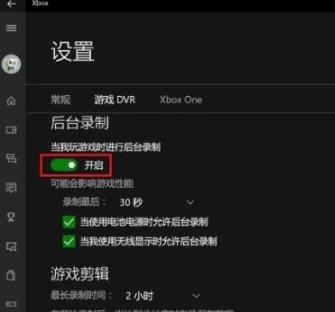
3. Weiter unten sieht man im Audio die Schalter für „Gleichzeitig Spielclips aufzeichnen und Audio aufzeichnen“ und „Mein Mikrofon aufzeichnen, wenn ich Spielclips aufzeichne“.
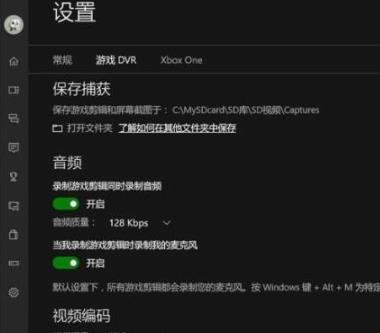
4. Scrollen Sie nach Abschluss der Aufnahme nach unten und Sie können den Schalter „Ordner öffnen“ in der gespeicherten Aufnahme sehen.
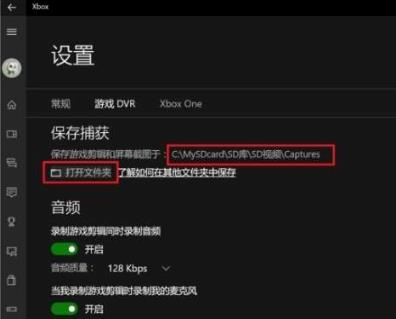
Wenn Sie weitere Fragen haben, können Sie hier nachschauen, um mehr über die Win10-Bildschirmaufzeichnung zu erfahren~
Das obige ist der detaillierte Inhalt vonAnalyse zum Ein- und Ausschalten der Win10-Bildschirmaufzeichnung. Für weitere Informationen folgen Sie bitte anderen verwandten Artikeln auf der PHP chinesischen Website!

